Créer et utiliser des mots de passe d'application sur gmail
Important : Pour créer un mot de passe d'application, vous devez activer la validation en deux étapes dans votre compte Google.
Si vous utilisez la validation en deux étapes et que le message "Mot de passe incorrect" s'affiche lorsque vous tentez de vous connecter, vous pouvez essayer d'utiliser un mot de passe d'application.
- Accédez à votre compte Google.
- Sélectionnez Sécurité.
- Sous "Connexion à Google", sélectionnez Validation en deux étapes.

Utilisez la barre de recherche : Mots de passe d'application è cliquez sur le 1er résultat de recherche:
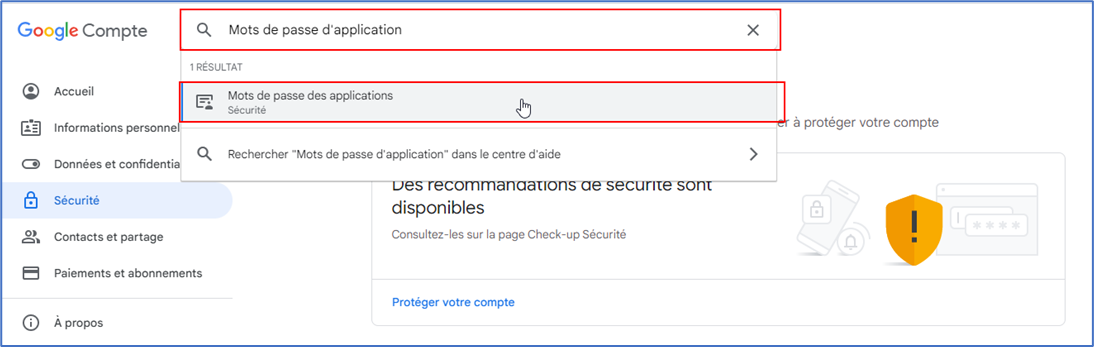
Sélectionnez une application è cliquez « Autre (Nom personnalisé)
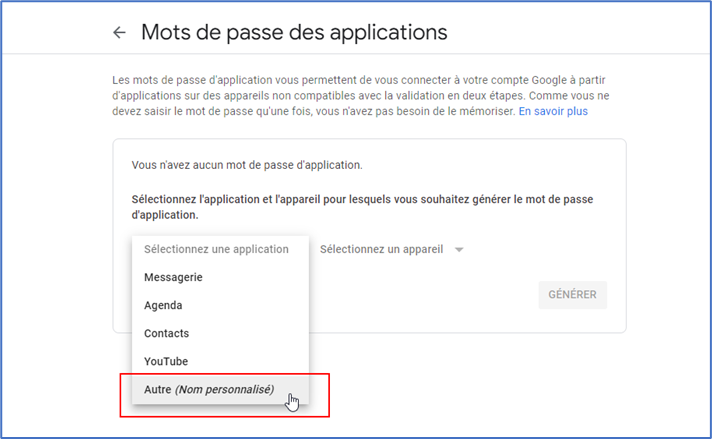
Vous pouvez donner comme Nom « CLICTILL » par exemple et cliquer sur « Générer »
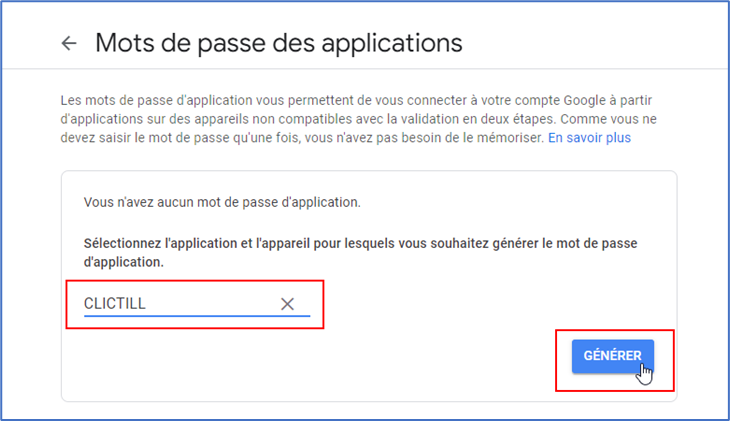
Le mot de passe généré sera le mot de passe à renseigner sous clictill dans Chiffrement sécurisé (TLS), ce mot de passe à 16 chiffres, donc, il ne faut pas compter les espaces
Dans notre exemple il faut renseigner sous clictill qjwmfoirjqftndcb
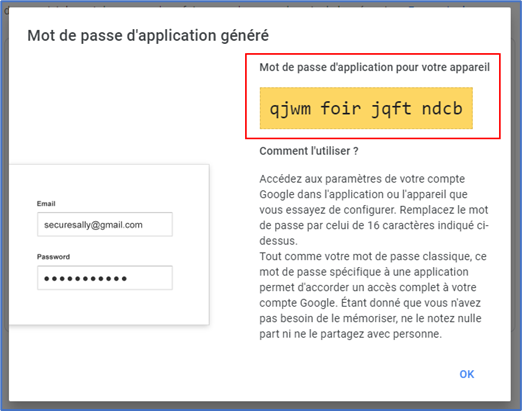
Paramétrer sur la (ou les) boutique(s)

1 Serveur d'envoi des mails Cocher « serveur du client »
2 Votre nom / boutique Mettre le nom que vous souhaitez faire apparaitre sur le mail
3 Adresse email expéditeur Mail Gmail de la boutique xxxxxxxxx@gmail.com
4 Serveur courrier sortant (SMTP) smtp.gmail.com
5 Port du serveur 587
6 Chiffrement sécurisé (TLS) Cocher la case
Identifiant Mail Gmail de la boutique xxxxxxxxx@gmail.com
mot de passe Mettre le mot de passe d’application gmail